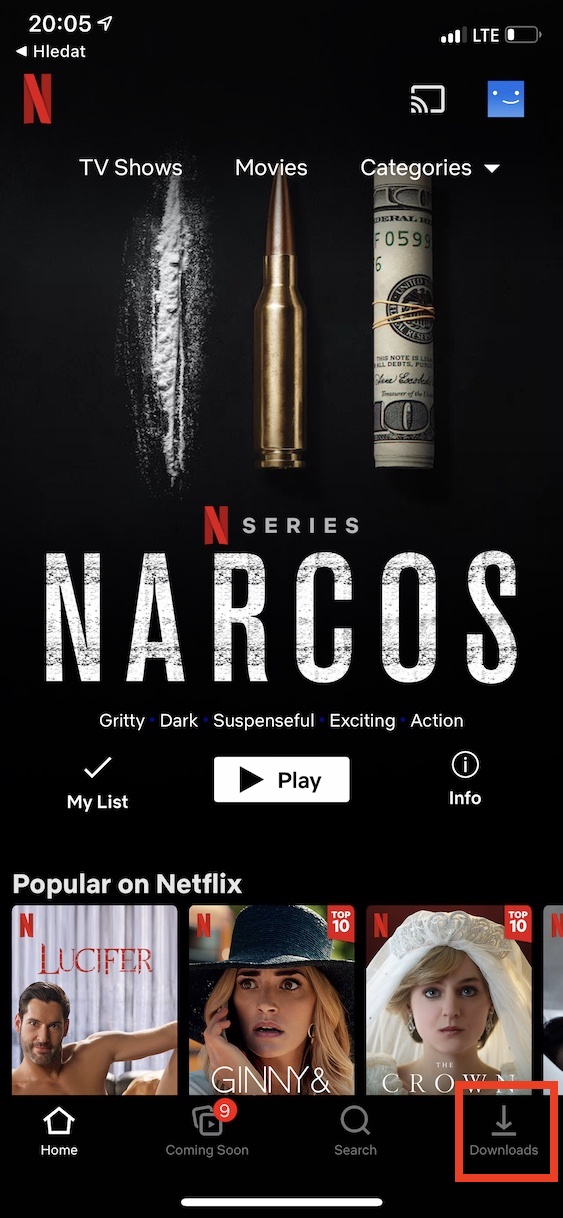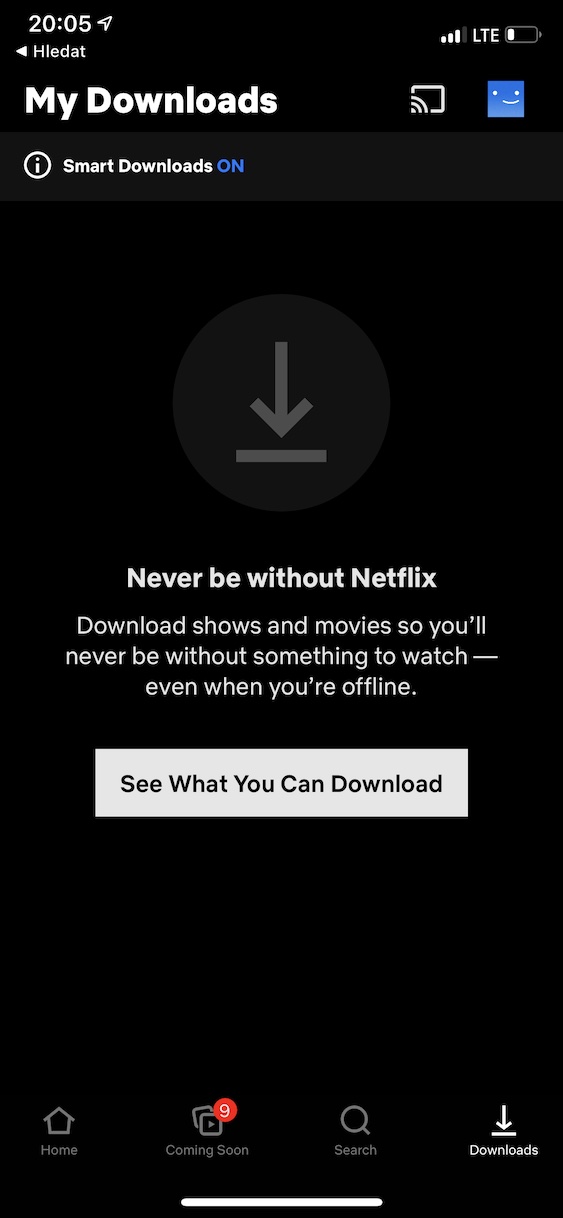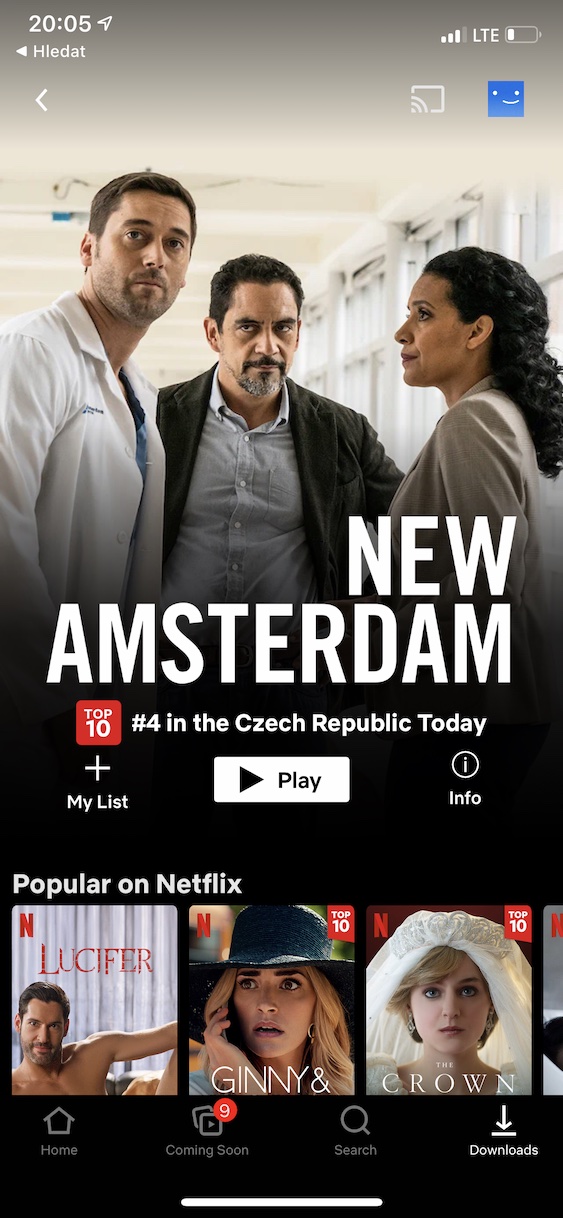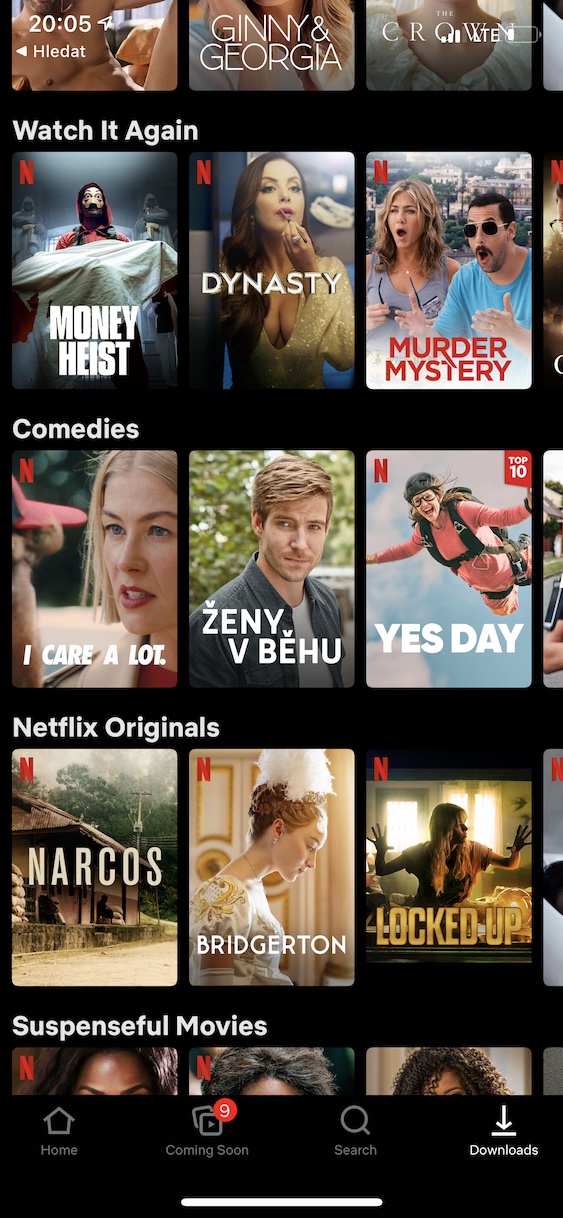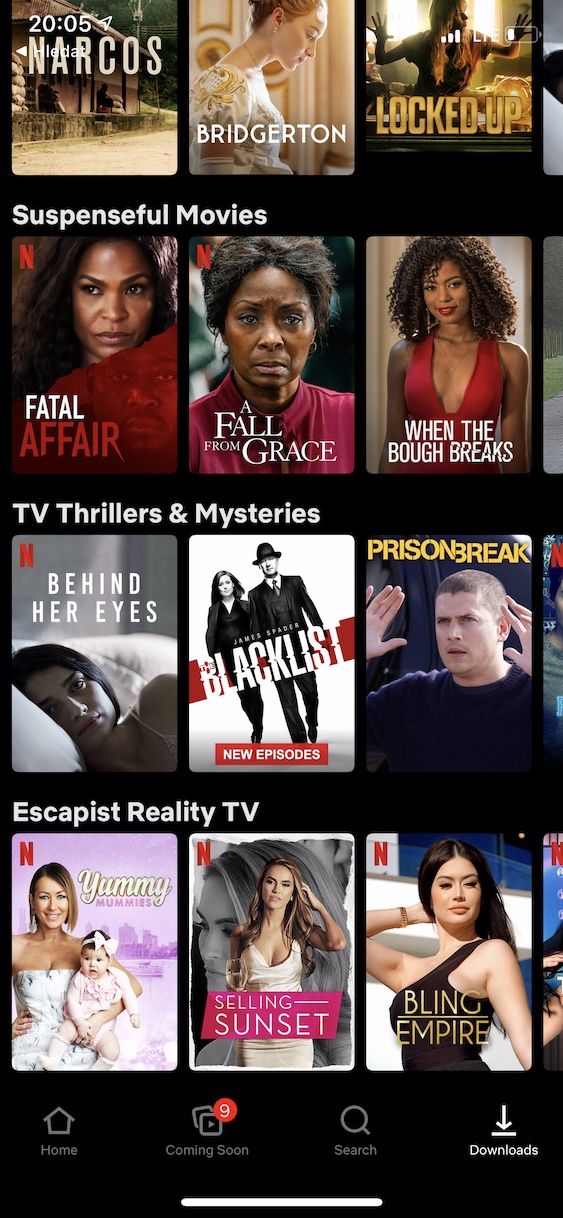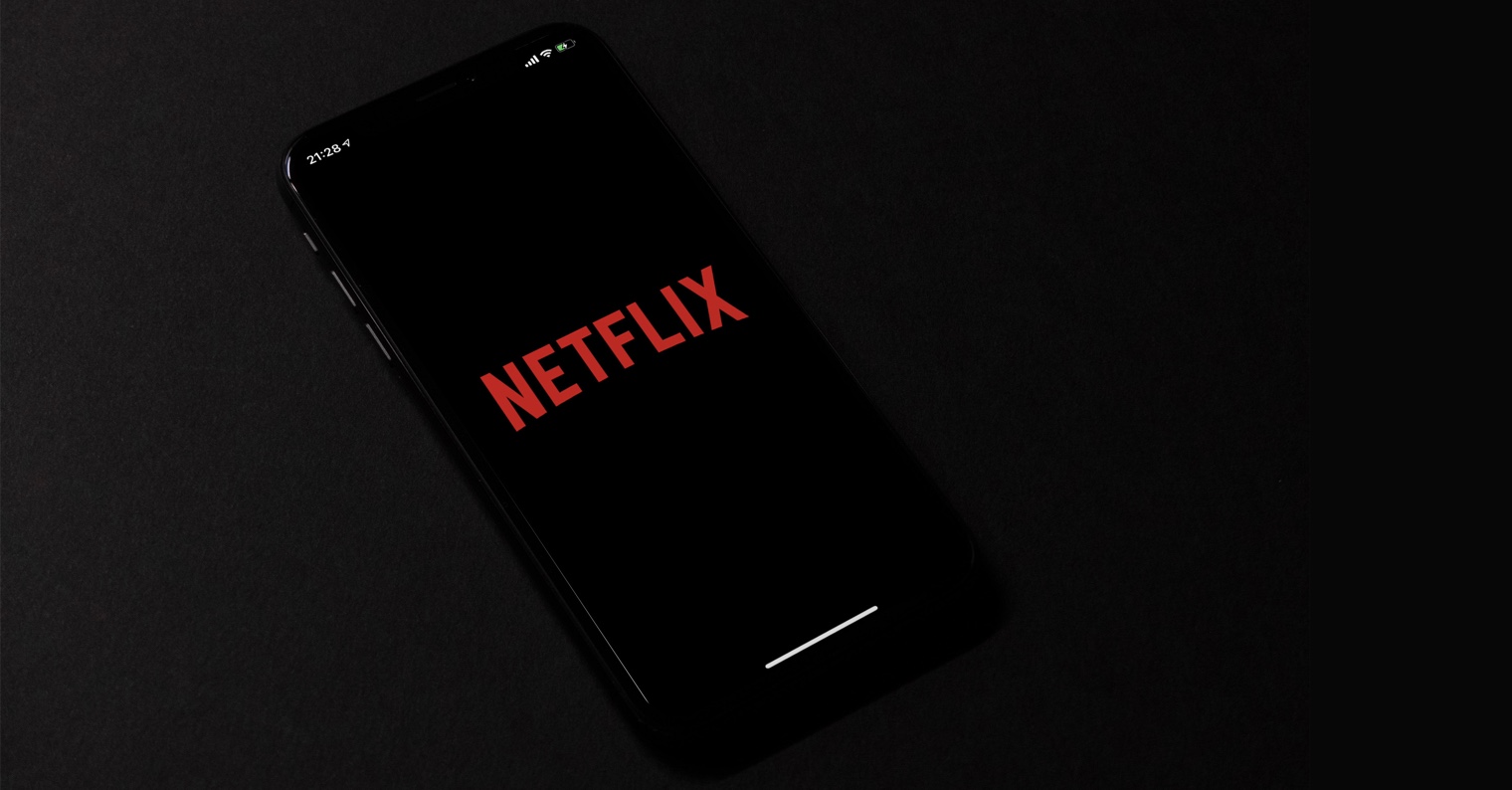Netflix er eins og er meðal vinsælustu streymisþjónustunnar í heiminum. Meira en 200 milljónir mismunandi notenda gerast áskrifendur að því núna - og það er engin furða. Netflix getur stutt okkur í nákvæmlega hvaða aðstæðum sem er - hvort sem þú vilt slaka á, læra eitthvað nýtt eða bara leiðast. Jafnvel þó þú gætir haldið að ekkert komi þér á óvart í Netflix, þá hefurðu rangt fyrir þér - því jafnvel í því geturðu notað alls kyns ráð og brellur, þökk sé þeim sem þú getur náð tökum á þessari þjónustu að hámarki. Í þessari grein munum við skoða 5 þeirra.
Það gæti verið vekur áhuga þinn

Leynikóðar
Hefur þú einhvern tíma lent í aðstæðum þar sem Netflix byrjaði að bjóða þér aðeins þætti sem þér líkar ekki við og hefur ekki áhuga á? Ef svo er gætu þeir hjálpað þér netflix leynikóðar. Það eru hundruðir leynikóða sem þú getur auðveldlega flett í gegnum tilteknustu tegundirnar sem þú myndir aldrei komast í klassískt. Til að nefna dæmi, flokk gamanleikir þú getur auðvitað fundið það á Netflix ef þú myndir leita að því gamanmynd með dökkum húmor, svo þú munt ekki sjá það. Núna er hægt að nota leynikóðann, sem í þessu tilfelli er 869. Þú getur skoðað alla kóðana á síðunni netflixhiddencodes.com, þú munt læra meira um þau í greininni sem ég læt fylgja hér að neðan.
Það gæti verið vekur áhuga þinn

Niðurhal án nettengingar
Auðvitað, í núverandi ástandi kransæðaveiru, getum við alls ekki ferðast - en mundu örugglega þessa ábendingu, því þegar heimurinn fer aftur í venjulegan hátt og ferðalög eru möguleg aftur muntu örugglega nota það. Þú getur auðveldlega halað niður uppáhaldsþáttunum þínum og seríum á staðbundna geymslu tækisins. Þetta þýðir að jafnvel þegar þú ert ekki tengdur við internetið muntu geta spilað niðurhalað efni. Þú getur hlaðið niður efni á iPhone með því að opna Netflix og smella síðan á neðst til hægri Niðurhal, þar sem þú getur byrjað að hlaða niður einstökum forritum. Að auki geturðu virkjað Snjallt niðurhal, þ.e. snjallt niðurhal sem tryggir að þú þurfir ekki að hafa áhyggjur af neinu og allir uppáhalds þættirnir þínir verða sóttir sjálfkrafa og snjallt.
Notaðu VPN
Sumir þættir og seríur eru aðeins með leyfi fyrir ákveðið svæði á Netflix. Í þýðingu þýðir þetta að þú getur uppgötvað mismunandi efni í hverju landi sem birtist á Netflix. Þó að sum forrit séu í boði erlendis eru þau ekki í Tékklandi - því miður er þetta algjör venja sem margir notendur hafa ekki hugmynd um. Sem betur fer er leið til að horfa á þætti sem eru aðeins fáanlegir í öðrum löndum - notaðu bara VPN. Ef þú notar þessa þjónustu ertu fullkomlega verndaður á netinu og þú getur nánast flutt til hvaða lands sem er í heiminum. Með nokkrum snertingum geturðu til dæmis fundið þig í Bandaríkjunum. Við getum mælt með umsókninni af eigin reynslu PureVPN, sjá grein hér að neðan.
Þú getur halað niður PureVPN hér
Það gæti verið vekur áhuga þinn

Að búa til prófíla
Þegar þú skráir þig inn á Netflix geturðu valið hvaða prófíl þú vilt horfa á á upphafsskjánum. Ef þú ert meðal þeirra einstaklinga sem ekki nota prófíla, þá gengur þér örugglega ekki vel. Öllum okkar líkar við mismunandi þætti og þar sem Netflix mælir með öðrum þáttum út frá því sem þú ert að horfa á, getur verið að þú fáir ekki alltaf viðeigandi niðurstöður. Hins vegar, ef þú notar prófíla, geturðu verið viss um að þú færð alltaf ráðleggingar eingöngu fyrir forrit sem munu örugglega vekja áhuga þinn. Þú getur gert meðmæli annarra þátta enn nákvæmari með því að gefa hverri sýningu þumal upp ef þér líkar það, eða þumal niður ef þú hafðir ekki gaman af.
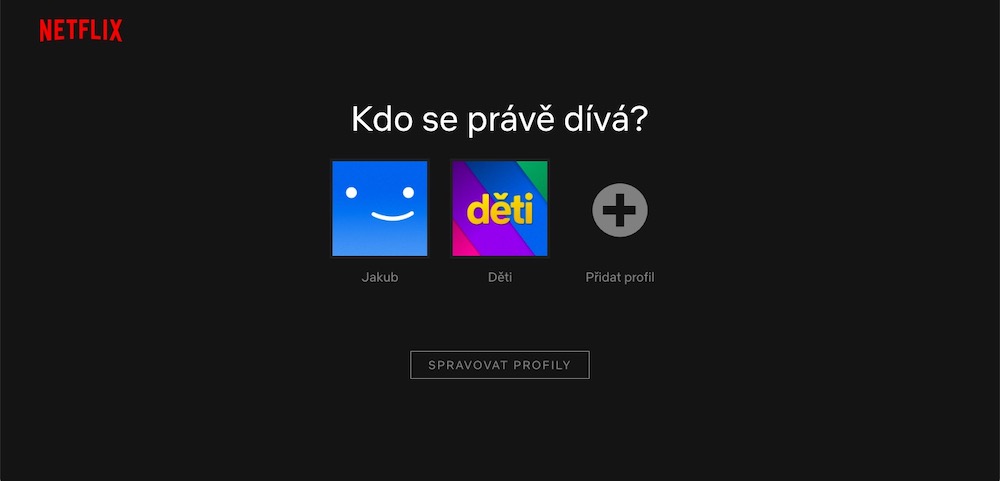
Grunnflýtivísar á lyklaborði
Á PC eða Mac geturðu auðvitað einfaldlega stjórnað Netflix með klassíska bendilinn. Vissir þú hins vegar að þú getur notað flýtilykla á meðan þú horfir á kvikmyndir eða önnur forrit? Með því að ýta á einn takka geturðu til dæmis ræst eða gert hlé á spilun, farið í eða yfirgefið fullskjásstillingu, fært þig fram eða fram í 10 sekúndur, breytt hljóðstyrknum, sleppt inngangi og fleira. Listi yfir skammstafanir er sem hér segir:
- Space bar: Spila og gera hlé
- F: Farðu í fullan skjá
- flýja: Hætta á öllum skjánum
- Vinstri ör: Til baka eftir 10 sekúndur
- Hægri ör: Fram 10 sekúndur
- Ör upp Auktu hljóðstyrkinn
- Ör niður: Minnka hljóðstyrkinn
- S: Slepptu inngangi
 Að fljúga um heiminn með Apple
Að fljúga um heiminn með Apple